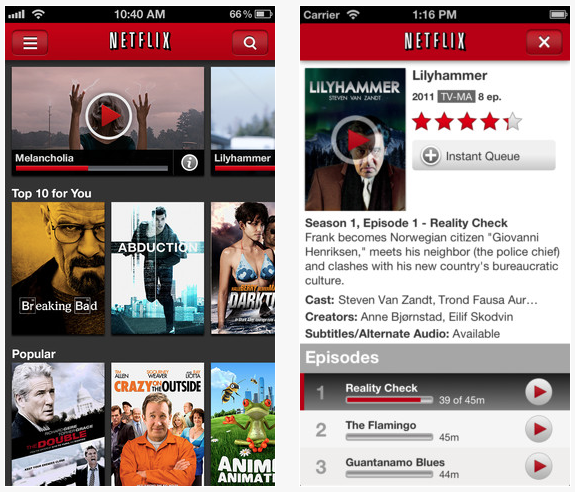Er du på udkig efter metoder til at se Netflix film på din iPad? tillykke! Er du kommet til det rette sted. På denne side får du to valgmuligheder. Hold læsning for at lære mere.
Del 1. Se downloadet Netflix videoer på din iPad
Du har hentet nogle Netflix film på din Mac (tage Mac for eksempel), og for at se disse slags Netflix på din nye iPad, der er noget du skal vide: 1). videoformat. Du bør sikre dig Netflix video formater er kompatible med din iPad – iPad accepterer kun film i MP4, MOV og M4V, mens video downloadet afviger i formater til at gemme filer. Så hvis din Netflix videoer er uforenelig med iPad, konvertere Netflix til iPad på Mac først; 2). for at få den perfekte visning af film, du ville bedre sørge for videoopløsning, bithastighed og mere af din Netflix film downloadet er korrekt på iPad, hvis ikke, justere dem.
Godt, kan tingene være ganske enkel, hvis du har nogle video værktøj på hånden til hjælp. UniConverter her bruges. Det kan konvertere video i alle populære formater på fantastisk hurtig omstilling hastighed. I Netflix til iPad Mac konvertering giver det selv en optimeret preset til Apple iPad så du behøver ikke at justere video-format, opløsning og mere af dig selv.
UniConverter - Video Converter
Få den bedste MP4 til MOV Video Converter:
- 150 + medier konvertering – uanset om du ønsker at konvertere lyd eller video, kan du være sikker på, at UniConverter er det et værktøj, som du har brug for. Det kan konvertere mere end 150 video- og lydformater.
- Hurtig konvertering – med hastigheder at nå op til 90 X, vil du være i stand til at konvertere et medie i en meget kort tid. Dette forbedrer din produktivitet.
- Høj kvalitet konvertering – med UniConverter du ikke behøver at bekymre sig om kvaliteten af dine videoer. De vil være af samme kvalitet som de input video.
- Download streaming-videoer online-med UniConverter, kan du let downloade enhver video, der afspilles fra streaming steder såsom Netflix.
- Rediger videoer-du kan nu tilføje specielle effekter og meget mere, når du bruger den indbyggede video-editor for UniConverter.
- Brænde dvd'er og meget mere. Uanset om du ønsker at brænde dvd'er, sende video til en bærbar enhed eller uploade videoer til internettet, vil du kunne lave så benytter UniConverter.
Sådan konvertere downloadet Netflix videoer til iPad kompatibelt Format
Trin 1. Download videoer
Du kan hente Netflix videoer, skal du starte softwaren og derefter gå til fanen "Download". Du kan indsætte den video URL til program til at downloade. Alternativt, kan du også få en "Download"-knappen, når du streamer videoer på Netflix.

Trin 2. Indstil outputenheden
Vælg forudindstillingen for iPad. Af den måde, hvis du ejer en iPad mini, iPad Pro, iPad luft eller iPad 2, kan du vælge "iPad mini", "iPad luft" eller "iPad Pro" som output-enheden extractly.

Trin 3. Klar til at konvertere Netflix videoer til iPad
Med et hit på "Konverter" knappen, vil dette program begynde at konvertere Netflix til iPad på macOS (herunder Sierra, El Capitan, Yosemite, Mavericks, Mountain Lion, løve, osv).
Efter konverteringen, kan du overføre output-filer til din Apple-enhed via iTunes og se den konverterede Netflix på iPad du ønsker.

Hvad mere er, hvis du vælger "Tilføj filer til iTunes bibliotek efter konvertering" indstillingen, får du konverterede videoer på din iTunes synkronisering.

Del 2. Hvordan man se Netflix film på iPad direkte
Ja, der er en officiel Netflix app til iPad du kan downloade og installere på din iPad via App Store. Ved at installere Netflix app, kan du se film og TV shows på farten med din Apple iPad. Og selvfølgelig, du har for at sikre du har en Netflix konto og en god internetforbindelse. Hvis du vil se Netflix på iPad, kan du:
1. Tænd din nye iPad og iPad er tilsluttet internettet;
2. download Netflix app på din iPad: Åbn AppStore > Søg Netflix > hente og installere app;
3. log i Netflix på iPad: lancere Netflix og logge ind med din Netflix konto;
4. Søg elementet Netflix og leje det;
5. Se Netflix film eller TV-show på din iPad.